- Панель управління є важливою програмою від Windows, де ви можете вносити багато змін у налаштування та пропонує інструменти та опції для виправлення, оновлення та вдосконалення комп'ютера.
- Якщо ви не можете його відкрити або якщо панель управління не відповідає, запустіть диспетчер завдань і закрийте підозрілий процес. Також запустіть сканування шкідливого програмного забезпечення та перевірте системні файли.
- Ми маємо Область панелі управління на сайті, де ми пишемо подібні статті.
- Маючи повільний комп'ютер або повідомлення про помилку постійно відображається? Подивіться наш Розділ усунення несправностей Windows 10 для допомоги.

- Завантажте інструмент відновлення ПК Restoro що поставляється із запатентованими технологіями (патент доступний тут).
- Клацніть Почніть сканування знайти проблеми з Windows, які можуть спричинити проблеми з ПК.
- Клацніть Відремонтувати все щоб виправити проблеми, що впливають на безпеку та продуктивність вашого комп’ютера
- Restoro завантажив 0 читачів цього місяця.
Windows 10, безумовно, є значним поліпшенням, коли справа стосується робочого столу операційна система у серії Windows. Це твердження відповідає дійсності, особливо після того, як люди отримували Windows 8 та Windows 8.1. Але є одна помилка, пов’язана з панеллю керування, про яку ми поговоримо у цій публікації. Я розміщу кілька рішень для Панель управління не відкривається в Windows 10 проблема, яка допоможе вам вирішити проблему. Давайте розпочнемо.
Панель керування не відкриється в Windows 10
- Запустіть повне сканування системи
- Очистіть список програм запуску
- Переконайтеся, що працює служба ліцензування програмного забезпечення Windows 10
- Запустіть перевірку системних файлів і відскануйте свій ПК
- Вирішіть проблему за допомогою власної утиліти Microsoft
- Налаштуйте свій реєстр
- Змінити масштабування дисплея
- Знову переінсталюйте Windows 10
Рішення No1: Ваш ПК має шкідливе програмне забезпечення, виконайте повне сканування системи

Чи знали ви, що шкідливе програмне забезпечення викликає багато проблем ПК на базі Windows? Ви можете легко позбутися цих проблем, усунувши зловмисне програмне забезпечення, використовуючи хорошу антивірусну програму, таку як Windows Security.
Вірте чи ні, але безпека Windows насправді нарівні з іншими програмами безпеки для Windows.
Ви можете легко сканувати свій ПК за допомогою Захисник Windows щоб перевірити, чи впливає ваш ПК на шкідливе програмне забезпечення чи ні, і якщо Defender знаходить будь-який тип шкідливого програмного забезпечення на вашому ПК, він подбає про очищення ПК.
50% користувачів Windows не використовують антивірус. Не будьте одним із них.
Рішення No2: Очистіть список програм запуску
- відчинено Диспетчер завдань. Клацніть правою кнопкою миші на панелі завдань і натисніть на Диспетчер завдань.
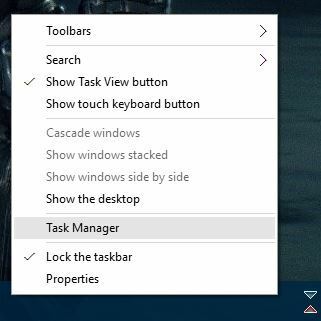
- Тепер відкрийте Стартап вкладка в диспетчері завдань. Ви побачите список програм, які запускаються під час запуску ПК.
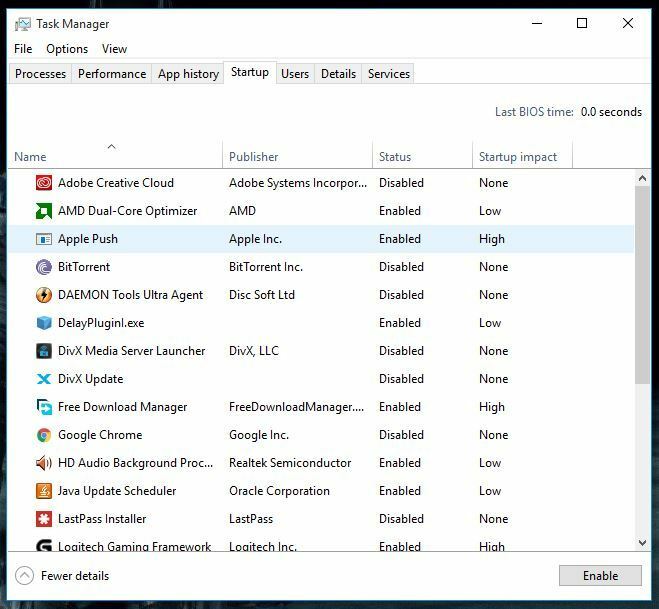
- Ви можете переглянути список програм і вимкнути всі ті, які, на вашу думку, не роблять нічого продуктивного під час запуску ПК. Але будьте обережні і не відключайте програму, яка може якимось чином зашкодити вашому ПК. Google - ваш друг, тому використовуйте його.
Існує ймовірність того, що програма, що запускається під час запуску вашого ПК, спричиняє якусь проблему з панеллю керування. Щоб виправити це, виконайте наведені вище дії.
Керуйте своїми елементами запуску, як справжній технік, за допомогою цих найкращих інструментів!
Рішення No3: Переконайтесь, що служба ліцензування програмного забезпечення Windows 10 працює
- Натисніть кнопку Клавіша Windows + R це розпочне діалог Windows Run.
- Тепер увійдіть services.msc у діалоговому вікні Виконати та натисніть ENTER.

- Це відкриє Служби Windows вікно, і ви помітите кількість служб, що працюють на вашому ПК. За допомогою цієї утиліти ви можете запускати або зупиняти обслуговування відповідно до ваших вимог.

- Переконайтеся, що Ліцензування програмного забезпечення служба працює, і якщо зараз, то запустіть її та перезавантажте комп'ютер. Це має вирішити проблему.
Рішення No4: Запустіть перевірку системних файлів і відскануйте свій ПК
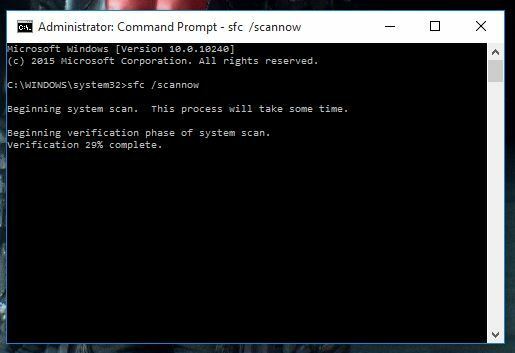
Якщо попередні рішення не працюють, просто спробуйте запустити перевірку системних файлів. Для цього виконайте наведені нижче дії.
- Шукати CMD у меню "Пуск" і натисніть Ctrl + SHIFT + ENTER одночасно, і це запустить командний рядок в режимі адміністратора.
- Натисніть Так для будь-яких підказок, а потім введіть sfc / scannow і натисніть Enter.
- Це почне сканування вашої системи на наявність пошкоджених файлів, і це також виправить, якщо у вашій системі є пошкоджені файли.
Епічне керівництво попередження! Навчіться користуватися засобом перевірки системних файлів як експерт!
Рішення No5: використовуйте власну утиліту Microsoft, щоб вирішити проблему
- Зверніться до це посиланняі завантажте утиліту.
- Після завантаження просто двічі клацніть на ньому, щоб запустити утиліту. Це буде виглядати так:

- Клацніть на Далі і нехай сканує ваш ПК. Це займе деякий час, так що тримайтеся.
- Після завершення сканування утиліта автоматично вирішить проблеми, і тепер Панель управління повинна працювати нормально.
Якщо ви все ще шукаєте рішення, то, сподіваюся, це за один раз це вирішить для вас. Просто виконайте наведені вище дії.
Рішення №6: Налаштуйте реєстр
- Перейдіть до меню Пуск> введіть regedit> перейдіть до пункту.
HKEY_CURRENT_USERSOFTWAREClassesLocal SettingsSoftwareMicrosoftWindowsShell - Видаліть цілі папки BagMRU і Bags
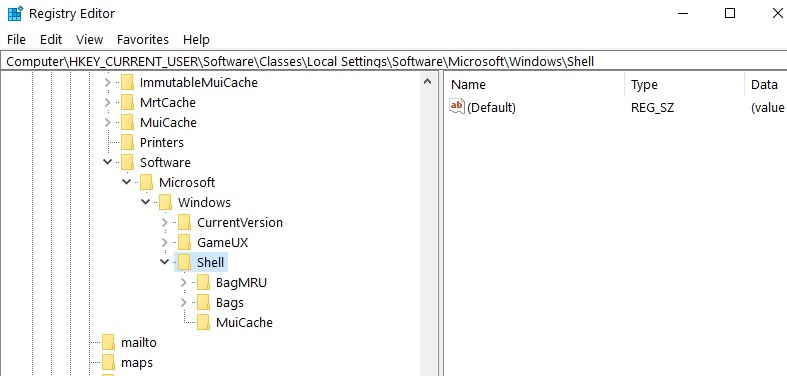
Запустіть сканування системи, щоб виявити потенційні помилки

Завантажте Restoro
Інструмент для ремонту ПК

Клацніть Почніть сканування знайти проблеми з Windows.

Клацніть Відремонтувати все виправити проблеми із запатентованими технологіями.
Запустіть сканування ПК за допомогою інструменту відновлення, щоб знайти помилки, що спричиняють проблеми із безпекою та уповільнення роботи. Після завершення сканування процес відновлення замінить пошкоджені файли новими файлами та компонентами Windows.
Багато користувачів Windows 10 підтвердили, що видалення папок BagMRU і Bags повернуло Панель управління назад. Перш ніж налаштовувати реєстр, не забудьте спочатку створити його резервну копію.
Якщо щось піде не так, ви зможете відновити робочу версію ОС.
Редактор реєстру Windows не є більш зручним інструментом. Виберіть іншого редактора з нашого свіжого списку!
Рішення No7: Змініть масштаб дисплея
Інші користувачі підтвердили, що зміна налаштувань дисплея вирішила проблему. Як би дивно це рішення не здавалось, воно працювало для багатьох користувачів, тому варто спробувати.
Якщо ви масштабували дисплей понад 100%, це може пояснити, чому панель керування недоступна. Отже, якщо ви використовуєте для тексту, програм будь-яке інше налаштування, крім 100%, зменште його до 100%.
Перейдіть до меню Пуск> введіть «Змінити розмір програм на екрані» та двічі клацніть на першому результаті. Перейдіть до Спеціального масштабування та змініть значення назад на 100%.
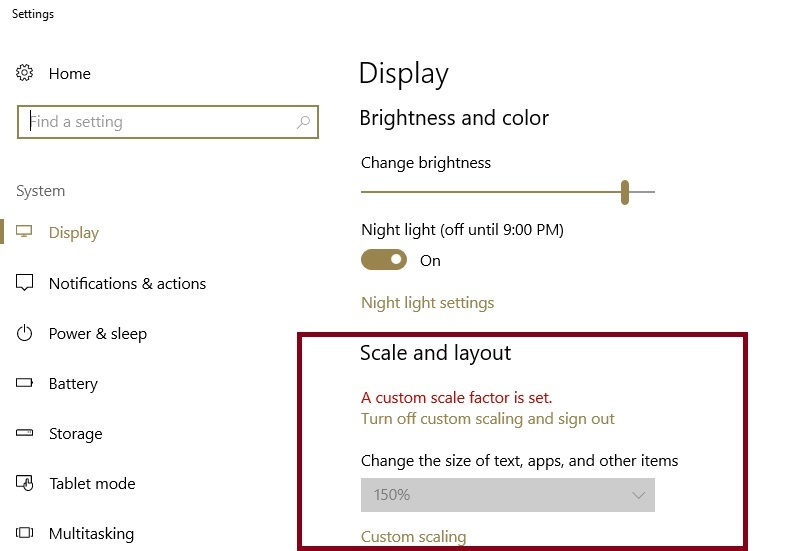
Рішення No8: Перевстановіть Windows 10 ще раз
Більшість людей, які стикаються з цією проблемою, - це люди, які перейшли на Windows 7 або Windows 8 / 8.1.
Все, що слід знати про перевстановлення Windows 10, знаходиться тут!
Проблема, схоже, зникає, коли ви встановлюєте на ПК новий та свіжий Windows 10. То чому б просто не спробувати?
Ось деякі з робочих рішень, які, здається, виправляють Панель управління не відкривається в Windows 10 проблема.
Якщо ви вирішили саме цю проблему іншим способом, то не забудьте прокоментувати нижче рішення, оскільки це допоможе іншим людям позбутися цієї помилки.
- Натисніть Windows + X клавіші та виберіть Панель управління зі списку.
- Натисніть кнопку Почніть кнопка, тип панель управління, і виберіть його з результатів.
- Натисніть Windows + R, введіть панель управління, і натисніть OK.
- Чому панель управління не працює?
Причини (та способи їх вирішення), перелічені в Панель управління не відповідає стаття включає шкідливе програмне забезпечення, процес зависання, проблему ліцензування, несумісність запускової програми тощо.
- Чи є у Windows 10 панель управління?
Windows 10 може часом трохи заплутати. Якщо пропонує дві різні програми для внесення змін. Один - це програма «Налаштування», а інший - «Панель управління». Деякі налаштування знаходяться в обох програмах, тоді як інші параметри стосуються лише одного з них.
 Проблеми все ще виникають?Виправте їх за допомогою цього інструменту:
Проблеми все ще виникають?Виправте їх за допомогою цього інструменту:
- Завантажте цей інструмент відновлення ПК оцінено Чудово на TrustPilot.com (завантаження починається на цій сторінці).
- Клацніть Почніть сканування знайти проблеми з Windows, які можуть спричинити проблеми з ПК.
- Клацніть Відремонтувати все виправити проблеми із запатентованими технологіями (Ексклюзивна знижка для наших читачів).
Restoro завантажив 0 читачів цього місяця.
Питання що часто задаються
Найпоширеніші способи:
- Натисніть Windows + X клавіші та виберіть Панель управління зі списку.
- Натисніть кнопку Почніть кнопка, тип панель управління і виберіть його з результатів.
- Натисніть Windows + R, введіть панель управління і натисніть OK.
Причини (та способи їх вирішення), перелічені в Панель управління не відповідає стаття включає шкідливе програмне забезпечення, процес зависання, проблему ліцензування, несумісність запускової програми тощо.
Windows 10 може часом трохи заплутати. Якщо пропонує дві різні програми для внесення змін. Один - це програма «Налаштування», а інший - «Панель управління». Деякі налаштування знаходяться в обох програмах, тоді як інші параметри стосуються лише одного з них.


